Vous n’aimez pas la taille par défaut du menu Démarrer de Windows 10? Il s’agit d’un guide complet pour redimensionner facilement la hauteur et la largeur du menu Démarrer de Windows 10 pour le rendre plus petit ou plus grand.
Microsoft a introduit de nombreuses nouvelles fonctionnalités dans Windows 10. Sans aucun doute, le tout nouveau menu Démarrer est une attraction majeure de Windows 10 et est activé par défaut sur les ordinateurs portables et les ordinateurs de bureau traditionnels qui ne prennent pas en charge la saisie tactile.
La version plein écran du menu Démarrer, communément appelée écran de démarrage, est activée par défaut sur les appareils prenant en charge la saisie tactile. Vous pouvez toujours basculer rapidement entre le menu Démarrer et l’écran de démarrage en basculant entre le mode tablette.
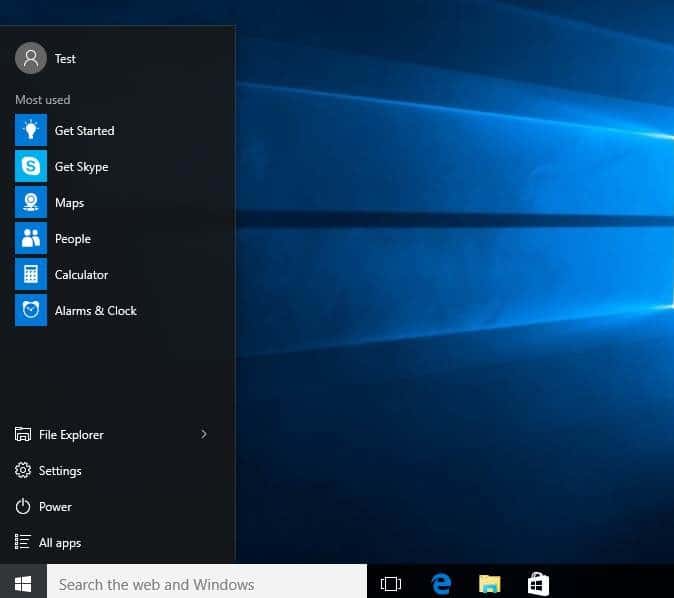
Alors que les utilisateurs mis à niveau à partir de Windows 8.1 apprécieront certainement l’aspect par défaut du menu Démarrer, les utilisateurs mis à niveau à partir de Windows 7 peuvent ne pas aimer la taille par défaut du menu Démarrer de Windows 10 et souhaiter la réduire un peu.
Heureusement, nous pouvons redimensionner le menu Démarrer pour le rendre plus petit ou plus grand sans l’aide d’outils tiers.
Pour redimensionner le menu Démarrer, placez simplement le pointeur de la souris sur le bord supérieur ou droit du menu Démarrer (voir l’image ci-dessous) pour révéler une flèche à double face, cliquez puis faites glisser vers l’intérieur ou l’extérieur . La largeur par défaut du menu Démarrer ne peut pas être modifiée en faisant simplement glisser le bord droit, mais il existe une solution de contournement.
Par exemple, pour diminuer la hauteur par défaut du menu Démarrer, placez le curseur de la souris sur le bord supérieur du menu Démarrer pour afficher une flèche à deux pointes, cliquez et faites-la glisser vers le bas de l’écran.
Et si vous n’êtes pas satisfait de la largeur par défaut du menu Démarrer et que vous souhaitez supprimer les colonnes sur le côté droit de Démarrer pour que le menu Démarrer ressemble au menu Démarrer classique de Windows XP et Vista, vous devez d’abord déverrouiller toutes les vignettes du côté droit de Démarrer, puis faites glisser le bord du menu Démarrer vers la gauche.
Pour déverrouiller une vignette, cliquez dessus, puis cliquez sur l’option Détacher du début. Une fois que toutes les tuiles sont supprimées, déplacez le curseur de la souris sur le bord droit du menu Démarrer (vous devriez maintenant obtenir une flèche à deux pointes) et faites-le glisser vers la gauche de l’écran.
Et si vous voulez vraiment le menu Démarrer de style Windows 7, obtenez le Classic Shell gratuit ou le StartIsBack ++ payant.
J’espère que ça aide!